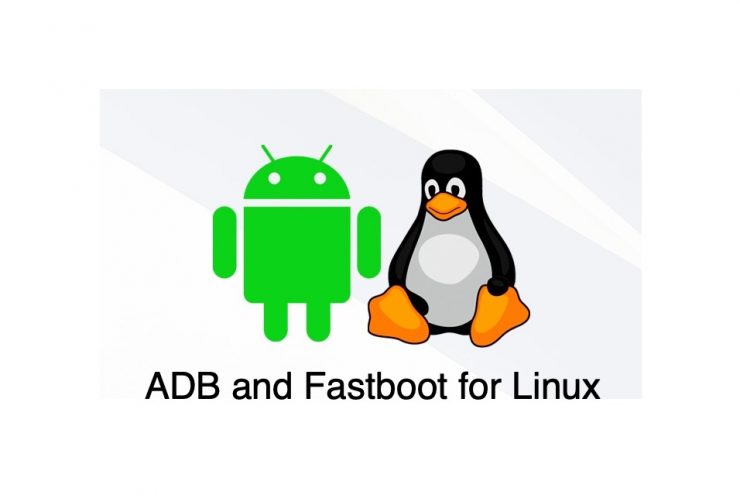Kos deg med Linux OS uten å installere på PC ved hjelp av oppstartbar USB-stasjon
Innhold:

Prøver Linux uten å installere det i maskinener en av de kraftige funksjonene i Linux-operativsystemet. Lesere trenger ikke å installere programvaren for å prøve noe nytt, noe som har gjort det mulig for meg å teste ut dusinvis av distribusjoner der ute. Vi har gitt all informasjon du trenger å vite om å prøve Linux på en maskin.
↑ Kan du prøve Linux uten å installere det?
Ja, brukere kan prøve Linux-operativsystem uteninstallere den på maskinen, og det påvirker ikke det installerte operativsystemet overhodet. Du kan finne hundrevis av Linux-distribusjoner der ute, og det er ikke lett å finne en ideell distro. Vi lette etter en passende erstatning for Windows, og det var da Linux OS banket utendørs.
Ett søk var nok til å finne massealternativer der ute, men de fleste oppføringene var populære. Da vi gravde dypere inn i alternativene, fant vi dusinvis av distribusjoner som kunne vise seg å være en passende erstatning.
I denne opplæringen skal vi prøve Linuxdistribusjon uten å installere den og vise deg hvordan du kan gjenta samme suksess uten ekstern hjelp. Vi vil bryte noen myter underveis, så vårt skeptiske sinn vil ikke hindre konsekvensene.
↑ Hva skal jeg gjøre for Linux Distribution Testing?
Ingen kan ignorere denne delen fordi du må lære om maskinvare- og programvarekravene for å oppnå resultatene.
↑ A. Avtakbar stasjon
Lesere trenger en flyttbar stasjon for å brenne ISOfilen og bruk den som en base for å teste og installere senere. I vårt tilfelle bruker vi Kingston 16 GB USB 3.0-stasjon, og du kan bruke en USB 2.0-stasjon, men den vil være tregere.
Hvis du har en ekstern harddisk eller SSD, daDu kan brenne ISO-filen i den og deretter bruke den som en base. Du kan bruke SD-kort eller et lignende lagringskort, hvis du vil gå på den gamle skolen, men det vil avta.
Anbefalt: USB Flash Drive 3.0
↑ B. Datamaskin
Ja, du trenger hjelp fra en datamaskin som kjørerWindows, Linux eller MacOS-løpemaskin for å lage en oppstartbar stasjon. Du må lage en sikkerhetskopi av stasjonen fordi prosessen med oppstartbar stasjon formaterer hver enkelt fil.
Anbefalt: Windows-PC
↑ C. Internett-tilkobling
Du trenger en høyhastighets internettforbindelse tillast ned en rekke Linux-distribusjoner. Frakoblet ISO-fil krever ikke aktivt internett, så hvis du laster ned filen et annet sted, og da trenger du ikke internettforbindelse.
↑ D. Systemkrav
Det er ingen tvil om at du trenger en maskin tilprosessen, men du bør se etter "Systemkrav" for å sikre at det fungerer greit. Vi vil ikke at brukerne skal skylde på USB-installatøren eller guiden vår for lavere hastighet eller ubehagelig opplevelse.
↑ Vår testmaskin:
PROSESSOR: Intel Pentium Dual-Core E2180
RAM: 2 GB DDR2 RAM
HDD: 80 GB (5200 o / min) mekanisk harddisk
GPU: Integrert
Hovedkort: Intel D945GCCR
Merk: Jeg har brukt min siste maskin for å ta øyeblikksbilder.
Samlet sett har vi en 13 år gammel maskin som klipper 2-kjerner og 2 GB RAM. Heldigvis kan vi finne Linux-distribusjoner som er designet for å kjøre på eldre maskiner, og de er alle oppdatert for 2021.
Xubuntu er en lett distribusjon som fungerer feilfritt på en 13 år gammel maskin.
Nesten alle Linux-operativsystemutviklere har en dedikert side som forklarer systemkravene. Sørg for å sjekke maskinvarekravene for å sikre at maskinen din fungerer jevnt.

↑ Hvordan lage oppstartbar Linux USB-stasjon?
Ikke hopp over det ovennevnte, delvis fordi du målære om maskinvare- og programvarekravene du trenger i prosessen. Sørg for å laste ned Linux-distribusjonen etter eget valg, og vi har valgt Xubuntu fordi det er det som kjører problemfritt i den gamle maskinen vår.
Last ned Rufus (Bare Windows)
Trinn 1: Koble den flyttbare stasjonen til maskinen.
Steg 2: Start kjørbar Rufus som administrator og sørg for å bekrefte at den flyttbare stasjonen gjenkjennes av programmet.

Trinn 3: Klikk på “Plukke ut”For å åpne filutforsker.

Trinn 4: Finn den nedlastede ISO filen og velg den og klikk på “Åpen”.

Trinn 5: Klikk på “Start”For å starte prosessen.

Trinn 6: En ekstra dialog vises på skjermen, og du må klikke på “Ja" å fortsette.
Merk: Du kan lese dialogboksen for å forstå hva dette handler om.

Trinn 7: En dialog vises, og klikk på “OK" å fortsette.

Trinn 8: En annen dialog vises, og klikk på “OK" å fortsette.
Merk: Programmet advarer om at stasjonen mister all lagret data, så ta sikkerhetskopi for å unngå tap av data.

Trinn 9: La programmet lage en oppstartbar stasjon, og alt herfra fortsetter med automatisering.
Trinn 10: Din oppstartbare stasjon er klar om noen minutter, og klikk på “Lukk”For å avslutte prosessen.

Alt du trenger er Rufus, en USB-stasjon og en ISOfil for å lage en oppstartbar Linux-distribusjonsstasjon for live testing. I tilfelle hvis du ikke har en Windows-PC, kan du velge å lage en Linux OS live teststasjon ved hjelp av Balena Etcher.
Last ned Balena Etcher (Windows-, MacOS- og Linux-maskiner)
Merk: Jeg foretrekker ikke Etcher fordi det noen ganger ødelegger lagringsstasjonen, og jeg hadde dårlig tid med det.
Trinn 1: Koble den flyttbare stasjonen til maskinen.
Steg 2: Start Etcher i maskinen og bekreft om programmet kjente igjen den flyttbare stasjonen. Klikk på “Flash fra fil”For å starte prosessen.

Trinn 3: Finn ISO-filen og klikk for å “Åpen”Det.

Trinn 4: Når ISO-filen er valgt, klikk deretter på “Blits”-Knappen for å begynne.

Trinn 5: Vent noen minutter på at programmet oppretter en oppstartbar stasjon.

Trinn 6: Balena Etcher tar mindre enn ti minutter å fullføre prosessen.

Du må huske på at Etcher ødelegger stasjonen dårlig, selv om det skjer av og til.
↑ Finn Boot Menu Key
Mange eksperter foreslår at brukerne får tilgang til hovedkortetBIOS og endre oppstartsstasjonen for å la USB laste operativsystemet i maskinen. Du trenger ikke rote i BIOS fordi du kan oppnå det samme resultatet uten å gjøre endringer i BIOS.
Boot Menu Key:
Startmenytasten skiller seg fra hovedkortprodusenten og produsentåret.
Den beste måten å finne oppstartsmenyen er å søke i den online.
Alt jeg gjorde var å søke “MSI hovedkortstartmenytast”Og jeg fant riktig nøkkel på hovedkortet på datamaskinen.

Mange gamle maskiner har et ikke-merket hovedkort, og du kan bruke standardtaster for å finne riktig nøkkel.
Boot Menu Key: ESC, F1, F2, F11, F12 og DEL.
Du kan bruke de gitte tastene hver gang til høyre tast gir deg tilgang til oppstartbare stasjoner i maskinen.
↑ Hvordan prøve Linux-distribusjon uten å installere den?
Nå er du forberedt på å prøve Linux-distribusjon i den gamle maskinen og følge guiden for å gjøre det riktig. Koble til strømkabelen til maskinen og skjermen, men ikke slå på datamaskinen ennå.
Trinn 1: Koble den oppstartbare USB-stasjonen til porten.
Steg 2: Slå på datamaskinen og begynn å trykke på startmenytasten (F11, i mitt tilfelle), og den vil avsløre antall oppstartbare stasjoner.

Trinn 3: Velg den flyttbare stasjonen, der du har opprettet en oppstartbar USB-stasjon, og jeg har valgt “Kingston Data Traveler 3.0”Fra menyen.
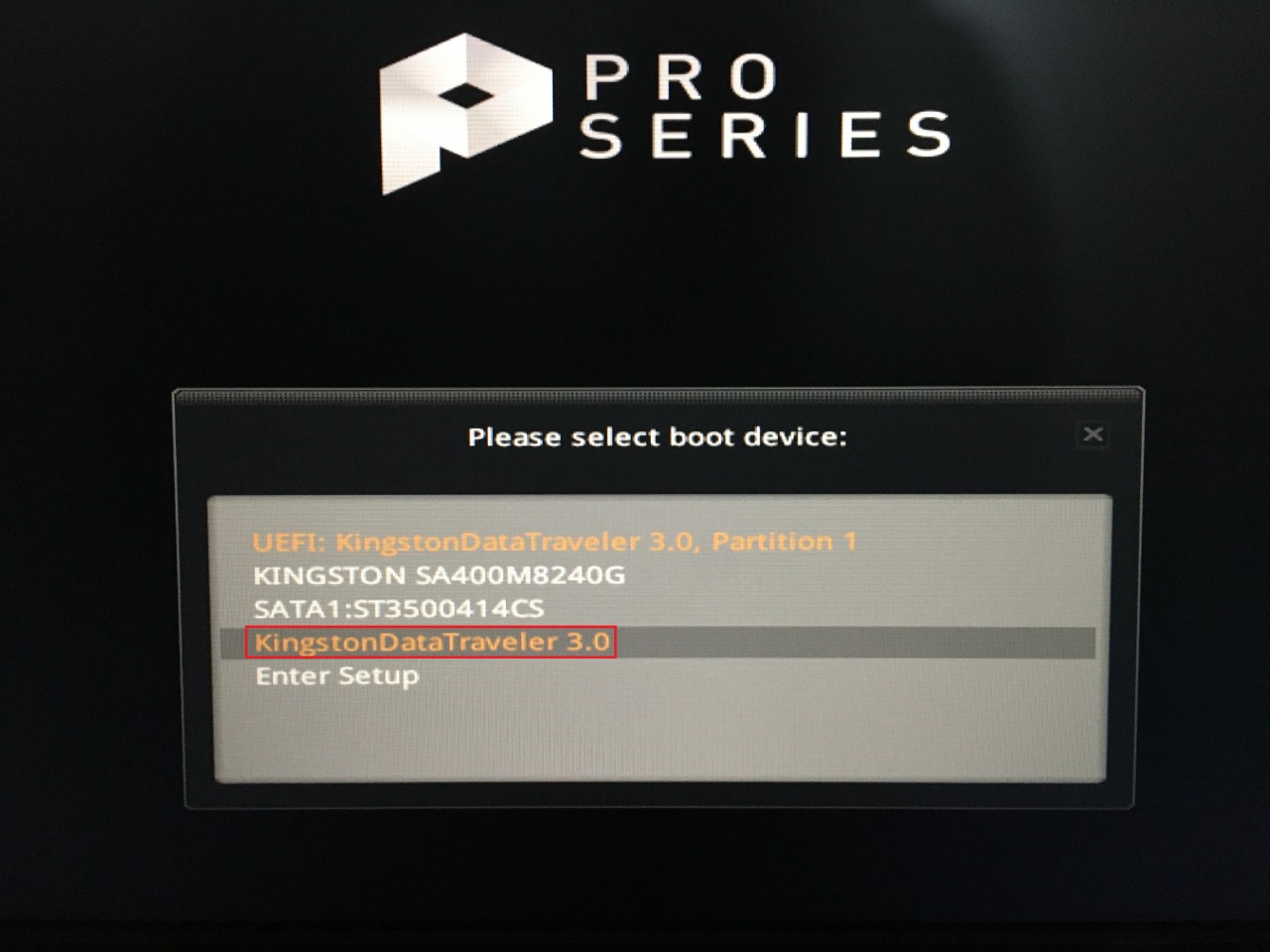
Trinn 4: La Xubuntu malm Linux distribusjon laste, ogdet vil sjekke den flyttbare stasjonen for feil og stabilitet. La Linux-distribusjonsskanningen fullføres, noe som tar mindre enn to minutter for 3.0-stasjoner og fem minutter for 2.0-stasjoner.
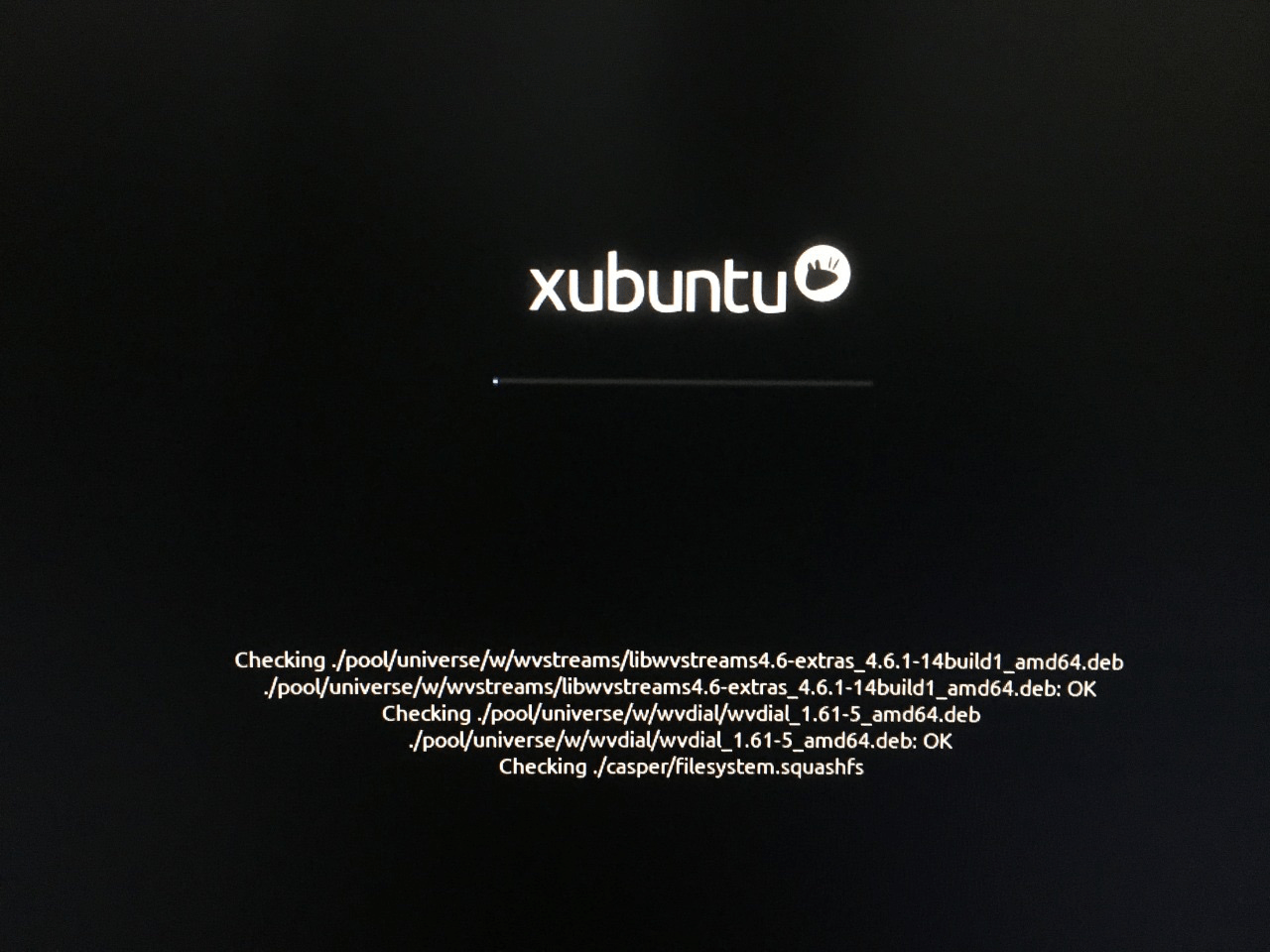
Trinn 5: Xubuntu-skjermen har dukket opp på skjermen, og du har to alternativer på skjermen.
- Prøv Xubuntu
- Installer Xubuntu
Klikk på “Prøv Xubuntu" å fortsette.

Trinn 6: Du har kommet i live testmodus.
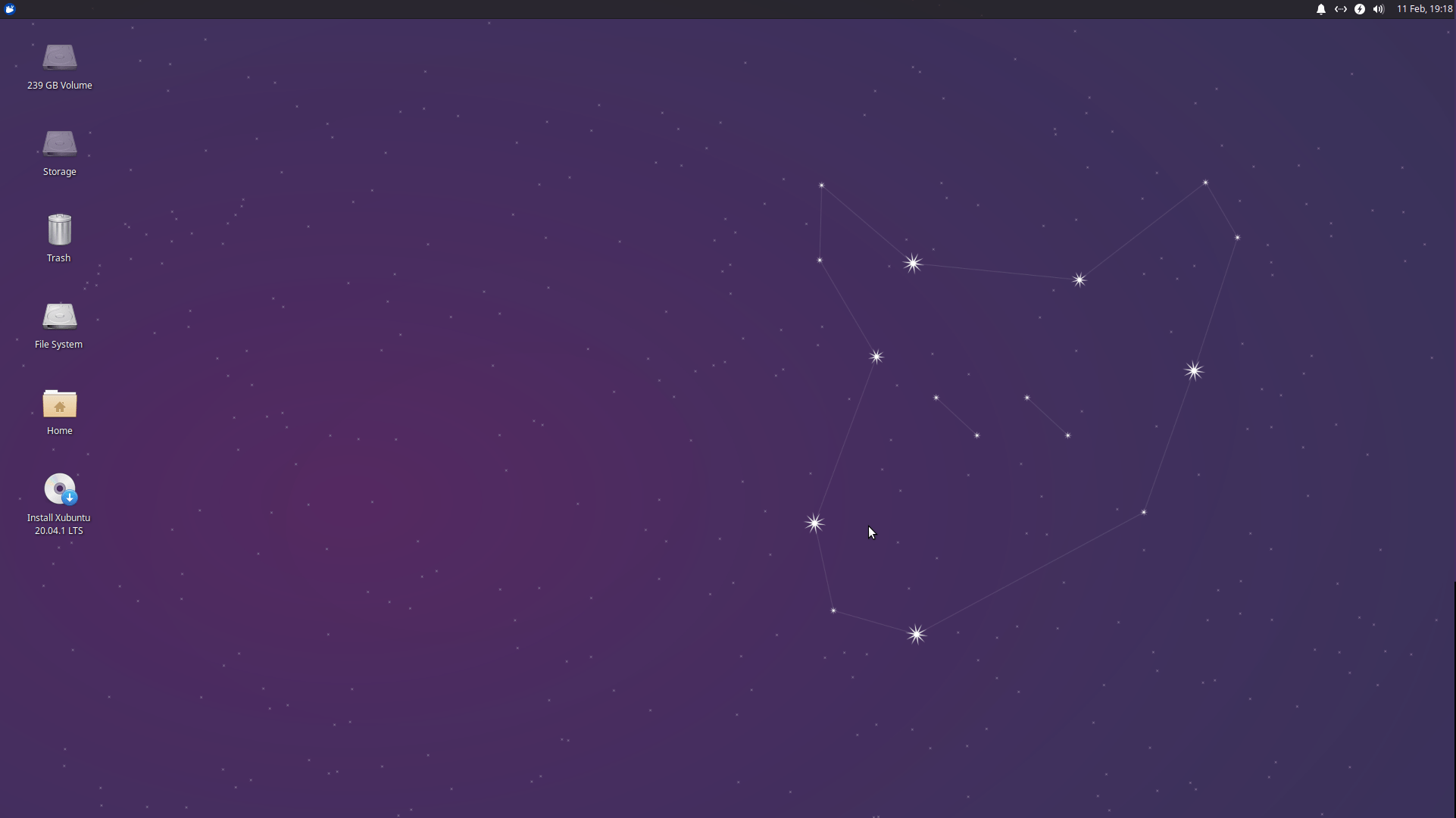
“Installer Xubuntu”-Ikonet på skrivebordet betyr at du bruker testmodus, og at det ikke er installert i maskinen.
Du kan avslutte Linux-testmodus ved å slå av maskinen og fjerne den flyttbare stasjonen etter å ha slått av.
↑ Viktige punkter å vite
Her er hva du trenger å vite om live-modus som hjelper deg med å avverge vanlige problemer og misforståelser.
- Balena Etcher har ødelagt den flyttbare stasjonen vår, og det er derfor vi ikke anbefaler det. Vi brukte MiniTool Partition Wizard for å tørke stasjonen og opprette en ny partisjon for å bringe den tilbake til en fungerende tilstand.
- Linux OS-utviklere låser Windows eller macOS installert partisjon eller stasjon. Ingen kan gjøre endringer på stasjonen eller berøre filene eller overføre filer fordi den er låst.

- Du kan prøve dusinvis av Linux-distribusjoner dettemåte og aldri trenger å bekymre deg for å forstyrre det eksisterende installerte Windows OS. Jeg har brukt den samme metoden over 100 ganger de siste to årene og har aldri hatt noe problem med datamaskinen.
- Den flyttbare stasjonen din Skrive / lesehastigheter er viktige fordi USB Live Mode fungerer tregere.
- Linux OS fungerer ikke med 100% kapasitet på grunn av lavere hastigheter på flyttbar stasjon, men du kan oppleve det før du installerer det, i motsetning til Windows og macOS.
- Du bør sjekke systemkravene tilLinux-distribusjoner før du lager en oppstartbar stasjon. 2007-maskinen vår kan ikke kjøre Ubuntu 20.4 jevnt, og vi vil ikke at du skal skylde på guiden eller den flyttbare stasjonen.
- Du kan brenne ISO-filen i CD / DVD-stasjonen og bruke Live Mode.
- Du kan bruke den flyttbare stasjonen til å lagre filer etter å ha opprettet en oppstartbar stasjon i Rufus.
Husk punktene jeg har nevnt ovenfor for å bruke metoden på en smart måte.
↑ Bunnlinjen
Du kan prøve Linux-distribusjoner uteninstallere den på datamaskinen og trenger aldri å bekymre deg for å installere den for å oppleve den. Jeg har testet en rekke distroer over hundre ganger på et par år. Gi oss beskjed om hvilke komplikasjoner du har opplevd i kommentarfeltet nedenfor.